自 Kadence 主题发布以来,条件标头一直是 Kadence 社区中最常请求的功能之一。
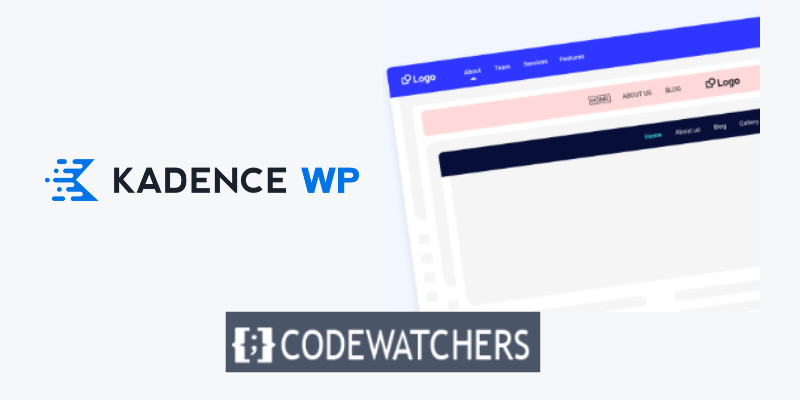
借助条件标头,您可以将 Kadence 主题构建的网站提升到一个全新的水平。 Kadence条件标头常用于以下场景:
- 根据用户正在阅读的博客文章类别,在博客网站上显示不同的标题。
- 对于会员网站,为注销的用户提供一个标头,为登录的用户提供一个不同的标头。
- 简化 WooCommerce 网站整个结帐流程中的标题,以便用户始终专注于购买。
在本教程中,我将向您展示如何在您的网站上实现 Kadence 条件标头,以便为访问者提供独一无二的体验。
让我们开始吧。
创建令人惊叹的网站
使用最好的免费页面构建器 Elementor
现在开始1.启用Kadence条件标头
首先也是最重要的,您必须激活 Kadence 条件标头。
Kadence 中的条件标头功能需要启用Kadence Pro 主题,因此,如果您尚未购买并激活 Kadence Pro,请务必购买并激活 Kadence Pro,以便在 Kadence 配置设置中看到“条件标头”显示。
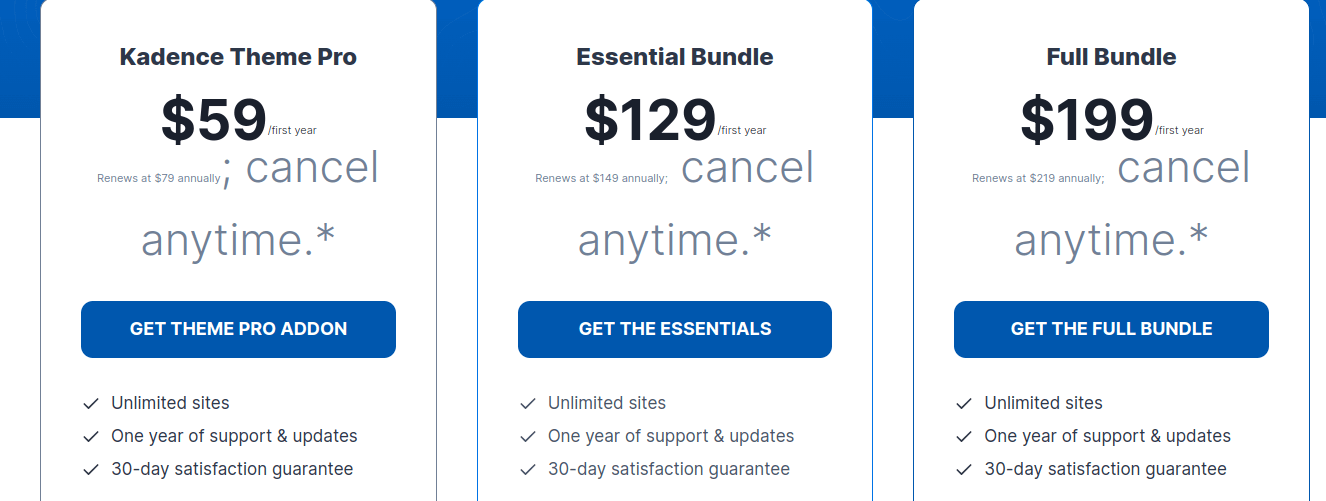
启用 Kadence Pro 后,导航至外观 > Kadence以查看所有可以启用的 Pro Addons 的列表。
要启用条件标头,请找到切换开关并单击它。
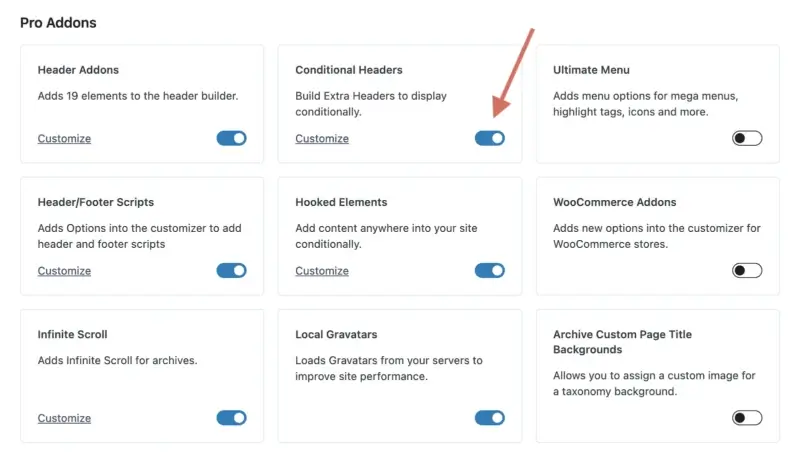
2. 添加新的条件标头
现在您已经启用了 Kadence 条件标头功能,您可以创建一个新的条件标头以在您的网站上使用。
要访问 WordPress 定制器,请转至外观 > 定制。当 Kadence 定制器处于活动状态时,单击“标题”以访问标题修改选项。
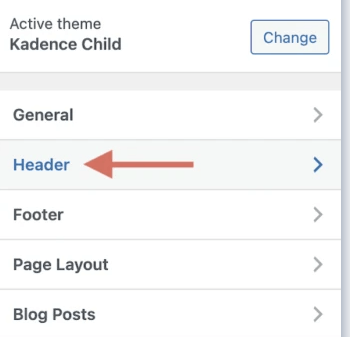
向下滚动到标题部分的底部,在“透明标题”和“粘性标题”下方找到一个名为“条件标题”的新项目。选择该选项。
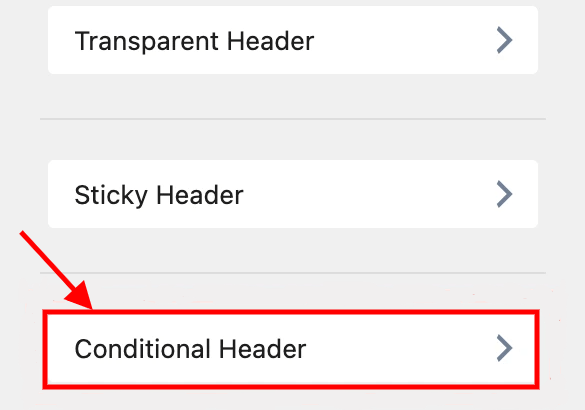
将出现一个新屏幕,您可以在其中对 Kadence 条件标头进行所有配置。
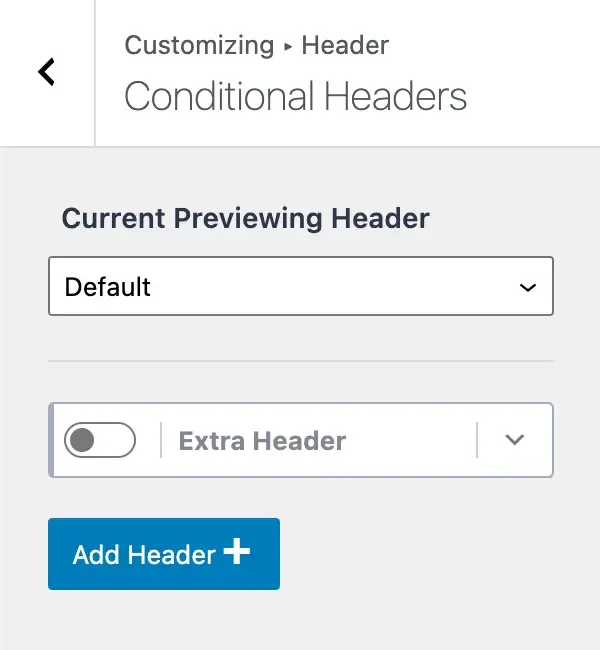
让我们快速回顾一下我们正在看的内容。
有一个标签显示“当前预览标题”和一个带有选项“默认”的下拉菜单。这意味着您当前正在查看网站的默认标头(您最初在整个网站中设置和使用的标头)。
要添加新的 Kadence 条件标头,请单击“添加标头”按钮,您将看到三个选项:
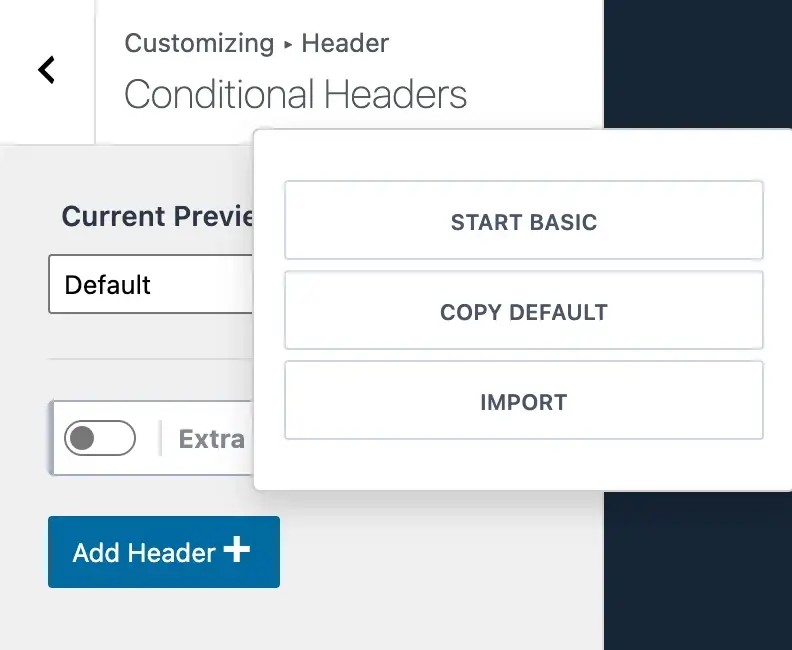
- 开始基本:此选项允许您从一个简单的标头开始,然后随时构建一个新标头。如果您想设计与默认标头显着不同的新标头,这是理想的选择。
- 复制默认值:使用此选项,您可以从网站复制整个默认标头并将其用作起始模板。如果您想要设计一个与常用标题极其相似但有一些差异(例如新的 CTA 按钮、新菜单项等)的标题,则此选项非常合适。
- 导入:此选项允许您导入标头。如果您想快速将预先设计的标头导入您的网站,此选项非常有用。
在本 Kadence 条件标头教程中,我将选择“复制默认值”来复制站点的默认标头。在定制器中,您将看到一个名为“复制默认标题 2 ”的新条件标题。
这可能是一个稍微不同的名称,具体取决于您选择启动基本还是导入标头,但它应该看起来相似。
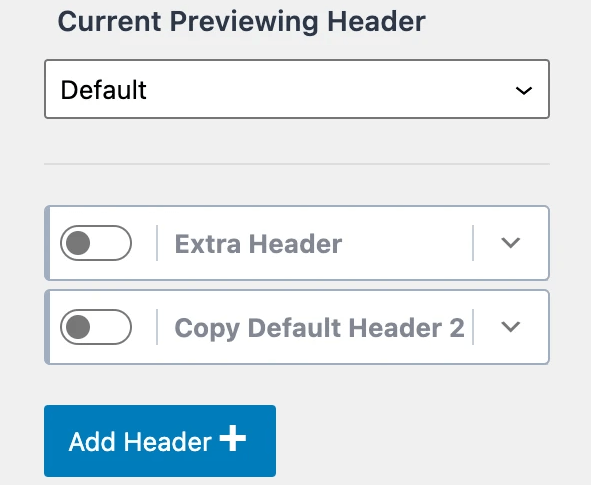
现在我们已经了解了如何创建新的 Kadence 条件标头,让我们看看如何自定义它。
3. 重命名新的条件标头
将新的条件标头添加到定制器后,下一步是将其重命名为更用户友好的名称。当您单击标题旁边的箭头下拉符号时,将出现一个选项托盘。
出现的第一部分标记为“标题标签”。您可以在此处将 Kadence 条件标头的名称更改为更友好的名称。
假设您有一个健康指导网站,其中包含营养和健身等各个领域的博客文章。
一个理想的用例是开发一个带有两个 CTA 按钮的标题:如果博客文章属于营养类别,则一个用于预订营养辅导电话;如果博客文章属于健身类别,则另一个用于预订个人培训电话。
借助 Kadence 条件标头,这现在变得非常简单,并为为用户提供更加定制的体验提供了多种可能性。
在本课中,我将把新的条件标题命名为“ Fitness 标题”,以便它出现在任何具有“ Fitness ”类别的页面上(我将立即对此进行解释)。

当您放入“标题标签”框中重命名条件标题时,标题将会更改。
显然,您应该为您的标头命名任何对您的应用程序有意义的名称。
4. 配置显示设置
此时,您应该已经添加了一个新的 Kadence 条件标头并将其重命名为更加用户友好的名称。
下一步是调整显示设置,这使您可以指定新标题在网站上的显示位置。这才是真正的力量所在。标题可以显示在特定的 WordPress 类别、特定的登陆页面、您的主页、完整的网站等等上。
要访问 Kadence 条件标题显示选项,请单击“显示设置 [UNSET] ”右侧的下拉箭头。
另外,请记住,“[UNSET]”标签表示在标头正常运行之前您仍然可以配置选项。
一旦我们成功配置了显示设置,“[UNSET]”标签就会被删除。在显示设置选项之后,将有一个标记为“显示”的部分,并带有一个下拉列表。
此“显示于”选项允许您指定新标题应显示在哪些页面上。
回到我希望这个新标题仅出现在类别为“健身”的博客帖子上的示例,我将从“显示于”下拉列表中选择“单个帖子”,它指的是所有博客帖子。
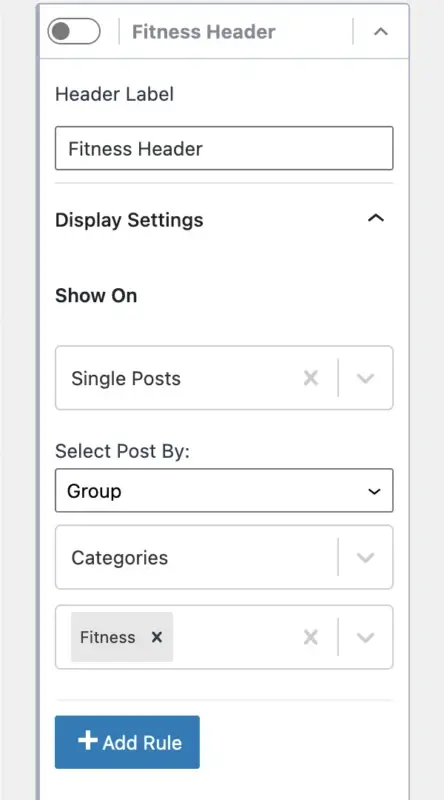
但是,我们不希望我们的标题出现在每个博客条目上。此标题只能出现在类别为“健身”的博客文章中。这是我们可以非常具体地在特定群组或个人帖子上显示您的标题的地方。
要解决此问题,只需选择标题“选择发帖者”下的“组”选项即可。
然后,将出现“选择分类法”菜单,您可以从中选择“类别”或“标签”。在本例中,我将选择“类别”。
最后,将出现另一个菜单,您可以在其中单击并选择您希望此标题出现在哪些类别中。我选择了“健身”类别。
这是多么有力的声明啊!您可以向下选择您希望此新标题出现在哪些页面或帖子上。
如果您想添加更多条件,请单击“添加规则”按钮。假设您想在类别为“健身”和标签为“教练”的博客条目上显示此标题。您可以通过添加更多规则来完成相同的操作。
设置条件标题的显示设置后,需要确定哪些用户将看到您的标题。
5. 配置用户设置
现在让我们决定谁将能够看到您新建的 Kadence 条件标头。
“用户设置”区域允许进行更多自定义。
当您打开“可见”下拉列表时,您将看到可以为其显示条件标题的用户和角色的列表。
- 基本的
- 全部用户
- 注销用户
- 登录用户
- 具体角色
- 行政人员
- 编辑
- 作者
- 贡献者
- 订户
例如,如果您在标题中使用 Kadence Pro 的帐户功能,用户将能够登录和退出您的网站。
您可以向所有用户、注销用户或登录用户显示特定元素。
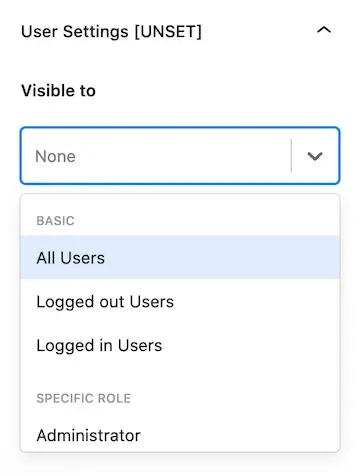
注意:如果您尚未配置“用户设置”,您将在“用户设置”旁边看到 [UNSET],表示您必须选择一个选项才能运行条件标题。当您选择一个选项时,[UNSET] 标签将被删除。
您还可以选择网站上的哪些角色应该看到您的条件标题,例如管理员、编辑者、作者、贡献者或订阅者。
这是一个很棒的功能,特别是如果您有一个用户必须登录的会员网站,包括您建立的任何特定会员角色。
例如,您可以使用WordPress 会员插件创建多个会员级别,然后根据用户级别显示不同的标题。
6. 设置过期设置(可选)
“设置过期设置”部分是绝对可选的,尽管它是一个非常强大的功能。
假设您开发一个包含某些时间敏感信息的 Kadence 条件标头。例如,带有优惠的横幅、带有到期日期的 CTA 按钮等。您可以使用过期设置指定标头过期的日期和时间。
到那时,您的整个标头将过期,将其返回到您网站使用的“默认”标头。
要对 Kadence 条件标头使用过期设置,只需打开“启用过期”选项,然后选择标头过期的日期和时间。
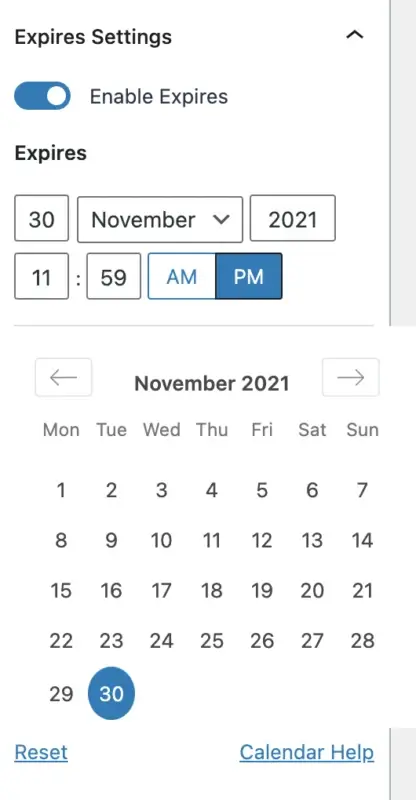
该标头将在过期后从您的网站中删除。就是这么简单!
7. 构建条件标头
好的,现在您已经定义了 Kadence 条件标头设置,包括显示、用户和可选的过期设置,是时候真正构建标头以按照您想要的方式显示了。
在更改条件标题之前,我们需要做的第一件事就是预览它。为此,请导航至 Kadence 定制器中条件标题选项的顶部,然后查找标有“当前预览标题”的区域。
从下拉菜单中选择新的条件标题。就我而言,我将选择“健身标题”。
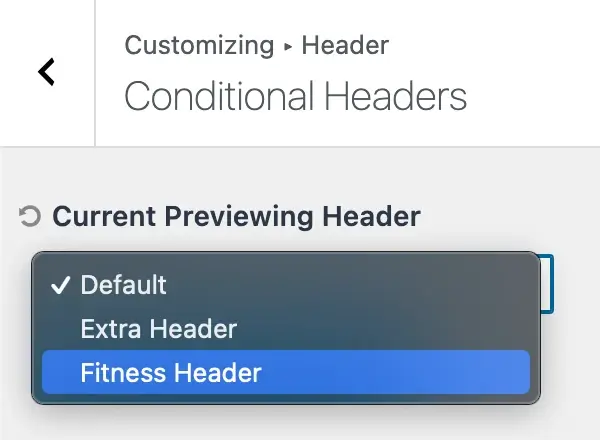
当您选择预览的标题不是您正在预览的当前标题时,您将收到以下消息:
“预览另一个标题需要在预览模式下重新加载定制器。点击下面的确认保存设置并进入预览模式。”
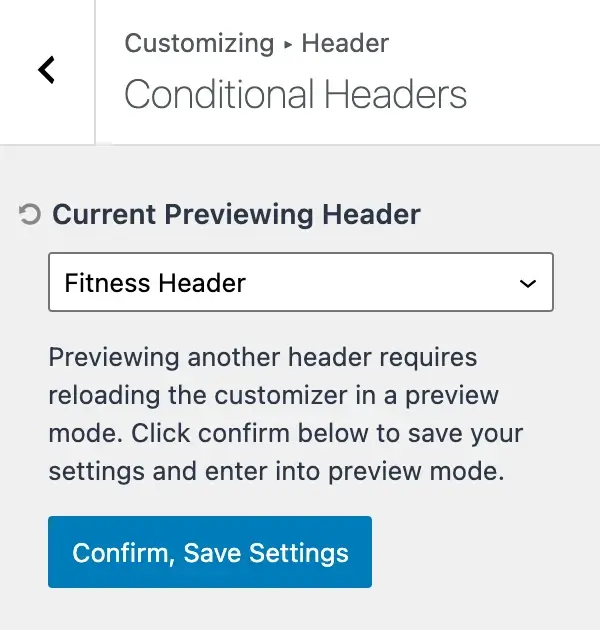
点击“确认,保存设置”按钮
这将保存您的设置并重新加载页面,允许您编辑新的条件标题。
为了验证您现在是否正在修改正确的 Kadence 条件标头,定制器顶部将显示一条说明性通知,其中注明“预览标头:[标头名称] ”。
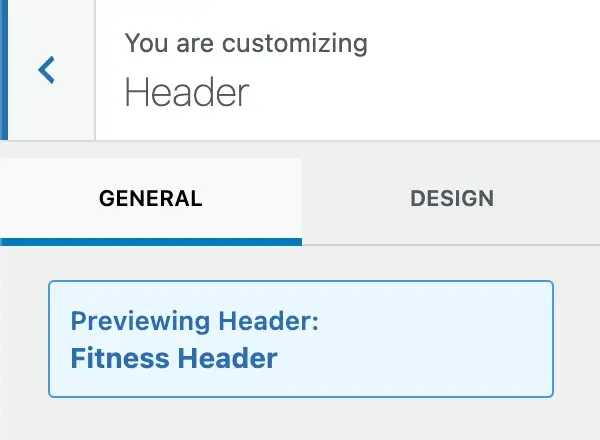
伟大的!我们现在看到了您的新条件标头,并且可以按照您想要的方式精确设计它。
所有标题元素都可以在定制器中使用。
另外,请确保启用步骤 1 中的“标头插件”功能。
Kadence Pro允许您在标头中包含更多标头元素,从而构建高度个性化、复杂的标头以呈现给访问者。
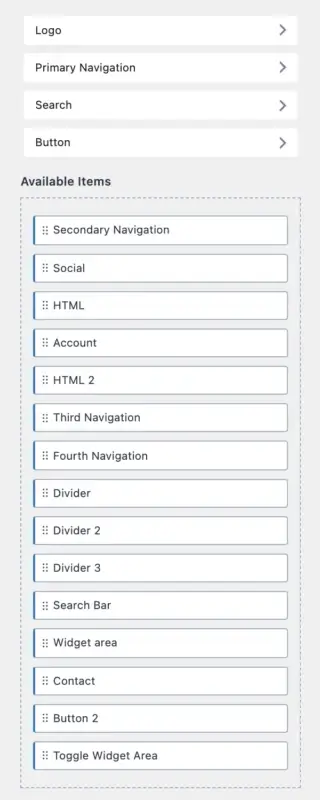
有了所有这些标题元素,您就可以使用 Kadence 标题构建器将元素拖放到新的条件标题上,并以您认为合适的任何方式构建新的条件标题。
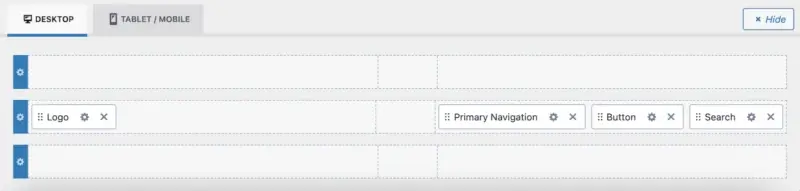
请记住,有一个页面用于创建桌面版本的 Kadence 条件标头,以及一个用于平板电脑/移动设备的页面。
完成标题自定义后,请务必单击自定义程序右上角的蓝色“发布”按钮以保存更改。
我们快完成了!在我们的新条件标头完全运行之前,只剩下一个快速步骤了。
8. 在定制器中激活条件标题
新条件标头在 Kadence 站点上上线之前的最后一步是在定制器中激活它。假设您刚刚使用 Kadence 标头生成器生成新标头,您将需要返回到我们之前定义条件标头的“条件标头”区域。
剩下的就是我们通过单击新标题上的开关,然后单击“发布”按钮来激活您网站上的标题。
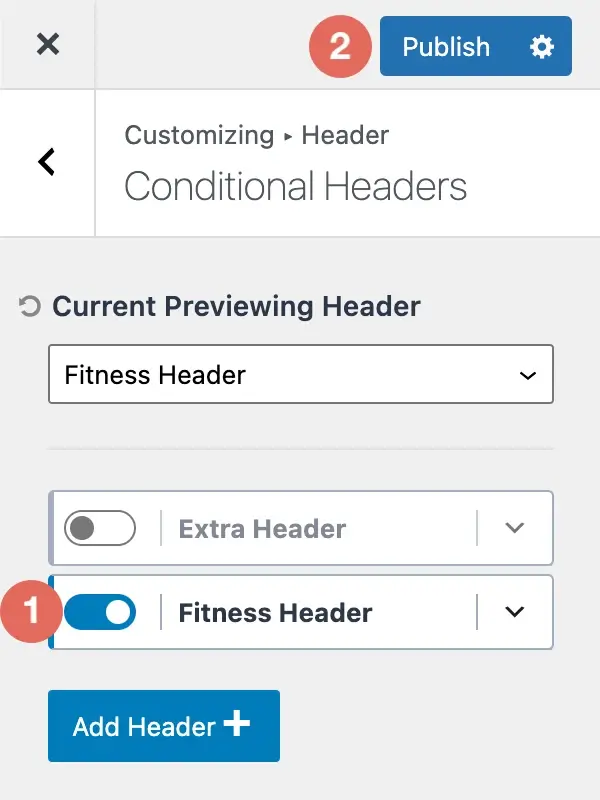
恭喜!您的新 Kadence 条件标头已启用并发布在您的网站上!
如何删除 Kadence 条件标头
如果您想知道如何从定制器中删除 Kadence 条件标头,那么您很幸运。
要删除 Kadence 条件标头,请按照以下步骤操作:
- 在 Kadence 定制器中,转到“条件标头”区域。
- 展开所需标题的条件标题设置。
- 选择“删除标题”选项。
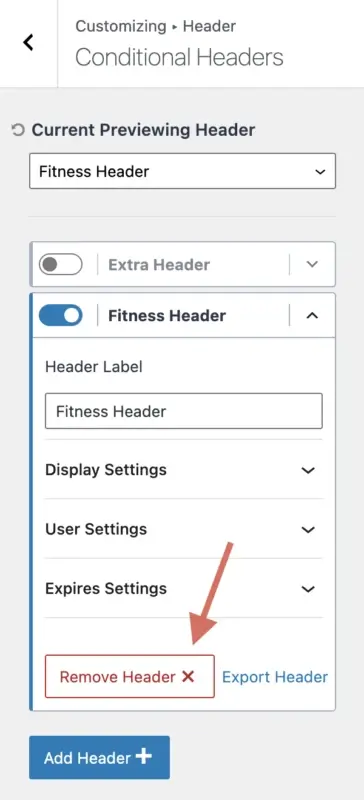
当您选择删除 Kadence 条件标头时,您将收到以下确认消息:
“请注意,这将永久删除连接到此条件标头的所有标头设置。”
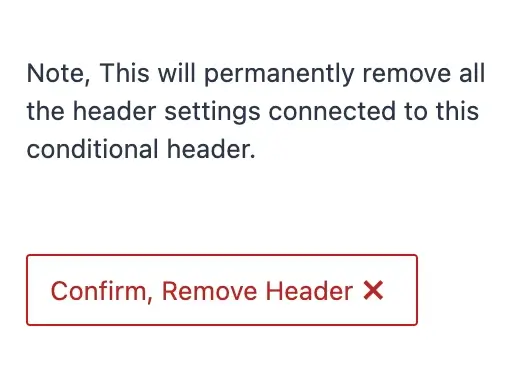
只要您同意删除条件标头及其所有设置,请单击“确认,删除标头”。
如何导入/导出 Kadence 条件标头
我将在这一部分向您展示如何导入和导出 Kadence 条件标头。
要导入 Kadence 条件标头,请按照以下步骤操作:
- 在 Kadence 定制器中,转到“条件标头”区域。
- 选择“添加标题”选项。
- 选择“导入”选项。
- 使用文件上传器选择您的 Kadence 条件头文件。
- 应选择“导入并新建”选项。
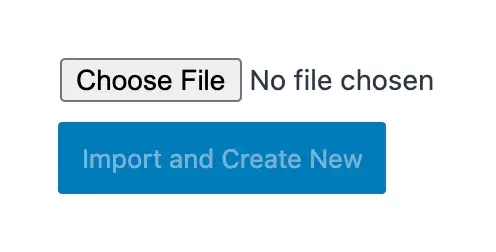
要导出 Kadence 条件标头,请按照以下步骤操作:
- 在 Kadence 定制器中,转到“条件标题”区域。
- 展开所需标题的条件标题设置。
- 选择“导出标头”选项。
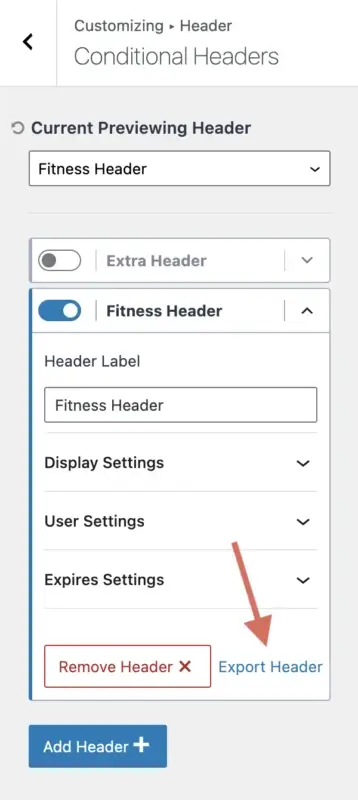
文件将下载到您的计算机,您随后可以将其导入到您的另一个网站或通过电子邮件发送给其他人,以便他们可以将您的条件标头导入到他们的网站中。
Kadence 条件标头用例和配置
让我们回顾一下几个 Kadence 条件标头使用场景以及您为“显示设置”和“用户设置”选择的内容以正确配置它:
- 向所有注销的用户显示您的条件标头
- 显示设置:整个站点
- 用户设置:注销用户
- 向所有登录用户显示您的条件标头
- 显示设置:整个站点
- 用户设置:登录用户
- 在所有类别为“健身”的博客文章上显示您的条件标题
- 显示设置:单个帖子 → 组 → 类别 → 健身
- 用户设置:所有用户
- 在带有“营销”标签的所有页面上显示条件标题
- 显示设置:单页→分组→标签→营销
- 用户设置:所有用户
- 仅在网站首页显示条件标题
- 显示设置:首页
- 用户设置:所有用户
这些示例应帮助您了解如何利用“显示设置”和“用户设置”在网站的相应页面上显示 Kadence 条件标题。
结论
Kadence 条件标头是一项强大的功能,允许您为 WordPress 网站上的不同页面、用户和情况创建不同的标头。
借助 Kadence 条件标头,您可以自定义网站的外观和功能以满足您的需求和目标。在本教程中,我向您展示了如何逐步使用 Kadence 条件标头,从启用该功能、添加新标头、配置显示和用户设置、设置到期日期、构建标头以及在定制器中激活它。
您还了解了如何在需要时删除、导入或导出 Kadence 条件标头。
我希望本教程能够帮助您了解如何在您的网站上使用 Kadence 条件标头。




